
Niedostępne opcje PODGLĄD i PRZEŚLIJ w Google Tag Manager
Dostęp do konta Google Tag Manager nie jest tożsamy z dostępem do zarządzania kontenerem. Jak go uzyskać – lub samodzielnie przydzielić?
Google Tag Manager to narzędzie, które rewolucjonizuje sposób, w jaki marketerzy i programiści zarządzają tagami na swoich stronach internetowych. Umożliwia ono dodawanie i aktualizowanie tagów bez konieczności modyfikacji kodu źródłowego witryny. Jednak, jak każde zaawansowane narzędzie, GTM może czasami sprawiać trudności, szczególnie gdy chodzi o kluczowe funkcje, takie jak PODGLĄD i PRZEŚLIJ.
Opcje PODGLĄD i PRZEŚLIJ są niezbędne w procesie wdrażania i testowania tagów. PODGLĄD pozwala na sprawdzenie, jak tagi będą działać na stronie przed ich faktycznym opublikowaniem, podczas gdy PRZEŚLIJ umożliwia wprowadzenie zmian na żywo. Gdy te opcje stają się niedostępne, może to znacząco utrudnić pracę i opóźnić wdrożenie ważnych aktualizacji.
Uprawnienia w Google Tag Manager
Aby skutecznie rozwiązać problem niedostępnych opcji PODGLĄD i PRZEŚLIJ, kluczowe jest zrozumienie systemu uprawnień w Google Tag Manager. GTM oferuje zaawansowany system zarządzania dostępem, który pozwala na precyzyjne kontrolowanie, kto i w jakim zakresie może modyfikować ustawienia kontenera.
Poziomy uprawnień w GTM
Google Tag Manager wykorzystuje hierarchiczny system uprawnień, który dzieli się na dwa główne poziomy:
- Uprawnienia na poziomie konta
- Uprawnienia na poziomie kontenera
Na poziomie konta, użytkownicy mogą mieć uprawnienia administratora lub zwykłego użytkownika. Administrator konta ma pełną kontrolę nad wszystkimi aspektami konta, w tym tworzeniem nowych kontenerów i zarządzaniem uprawnieniami innych użytkowników. Zwykły użytkownik ma ograniczone możliwości i zazwyczaj może tylko przeglądać informacje o koncie.
Dlaczego moje tagi nie są uruchamiane w GTM?
Wyobraź sobie sytuację, w której wprowadzasz zmiany w kontenerze GTM, ale nie widzisz opcji Prześlij. Co może być tego przyczyną?
Powodem, dla którego nie możesz opublikować zaktualizowanego kontenera, jest często brak odpowiednich uprawnień. Ciekawostka: możesz ich nie posiadać, nawet jeśli jesteś Administratorem!
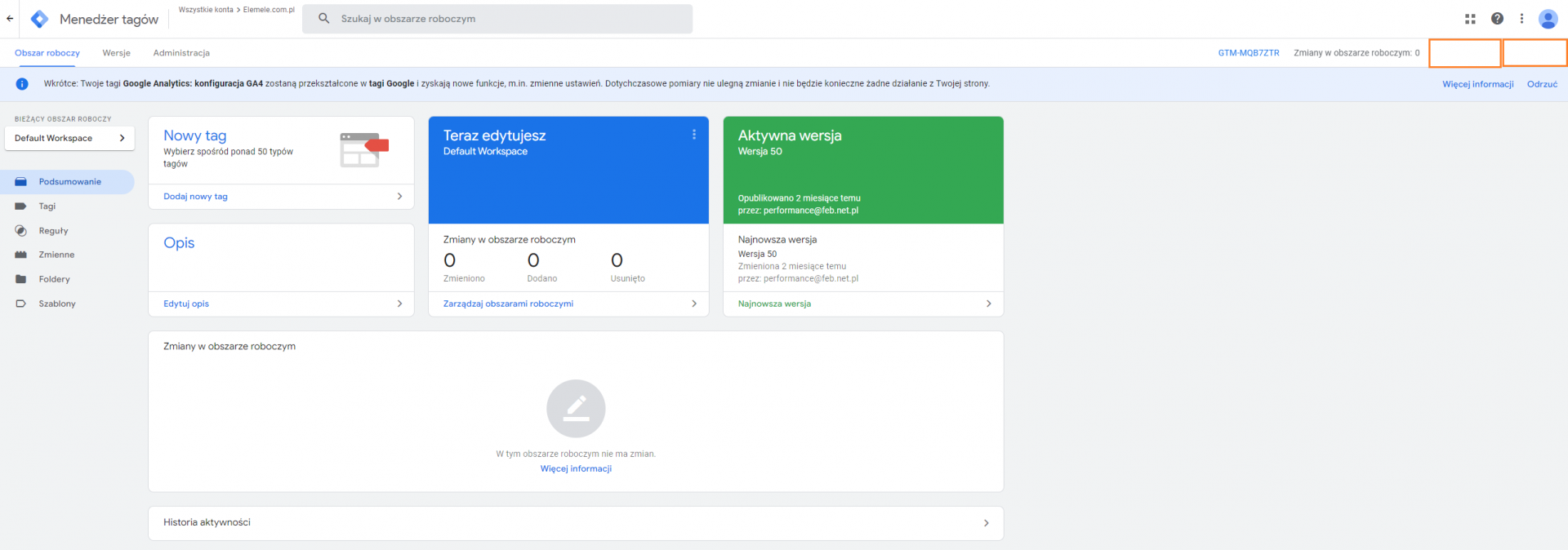
5 poziomów uprawnień kontenera Google Tag Manager
Jakie są dostępy do Google Tag Manager? Wyróżnia się pięć poziomów uprawnień, które pozwalają na zarządzanie kontenerami GTM.
Brak dostępu
Na tym poziomie użytkownik nie widzi kontenera na liście konta.
Odczyt
Umożliwia wgląd do tagów, wyzwalaczy, zmiennych.
Edycja
Umożliwia tworzenie obszarów roboczych i pozwala na wgląd do tagów, wyzwalaczy, zmiennych oraz ich edycję.
Zatwierdzanie
Umożliwia tworzenie kontenera, tworzenie wersji i obszarów roboczych oraz pozwala na wgląd do tagów, wyzwalaczy i zmiennych. Zapewnia też możliwość ich edycji.
Publikacja
Umożliwia:
-
publikację i tworzenie kontenera,
-
tworzenie wersji i obszarów roboczych,
-
wgląd do tagów, wyzwalaczy, zmiennych i ich edycję.
Nie widzisz opcji PRZEŚLIJ? Posiadasz uprawnienia na poziomie Edycji. Wystarczający, by przejść w tryb podglądu, niemniej jednak za niski, by móc publikować zaktualizowany kontener.
Nadawanie uprawnień do zarządzania kontenerem Google Tag Manager
Jak nadać dostęp do GTM? Do zarządzania uprawnieniami dotyczącymi kontenera służy rola Administrator KONTA Google Tag Manager. Chcąc nadać lub edytować dostępy dla poszczególnych użytkowników:
-
W panelu głównym GTM przejdź do zakładki Administracja.
-
W lewej kolumnie Konto kliknij opcję Zarządzanie użytkownikami,
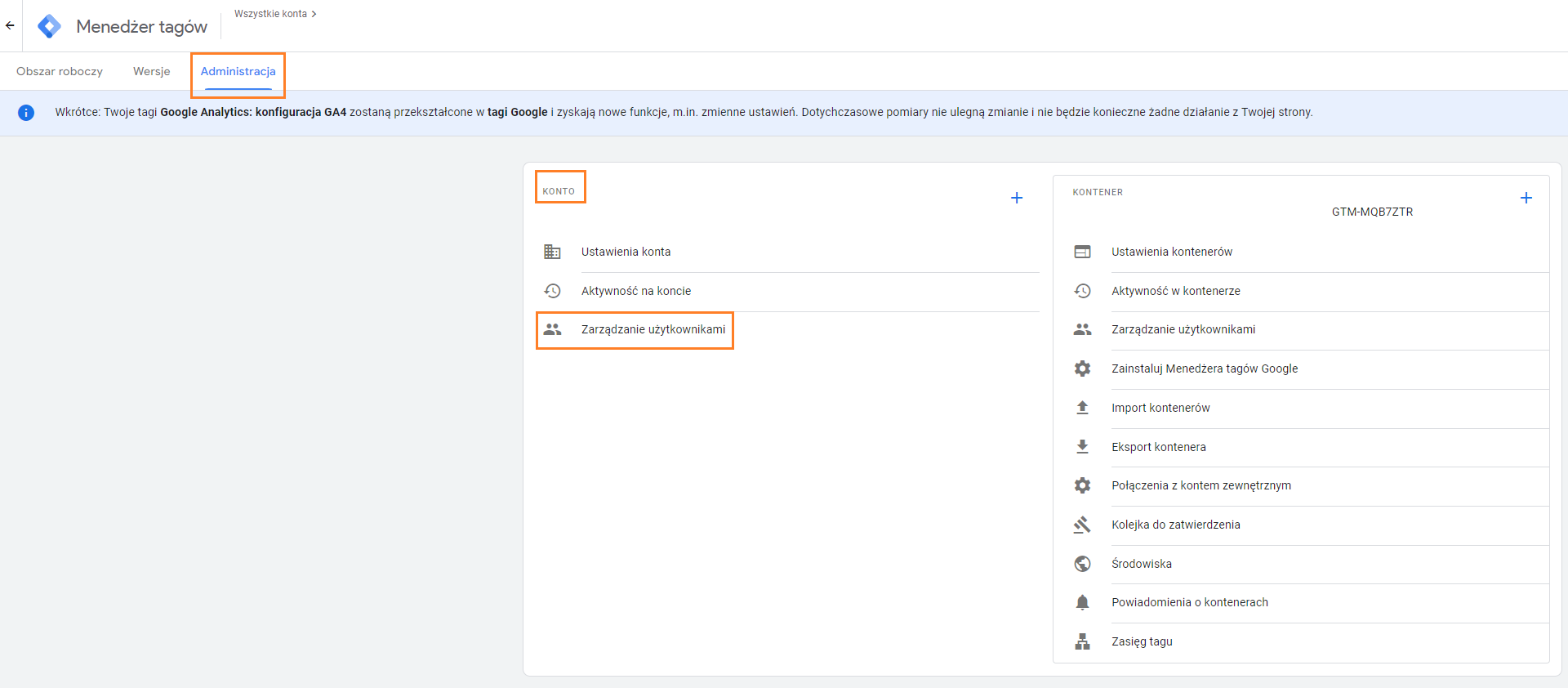 Źródło: interfejs Google Tag Manager
Źródło: interfejs Google Tag Manager -
Otworzy się sekcja Uprawnienia dotyczące konta. Zobaczysz tu listę dodanych użytkowników oraz ich stan.
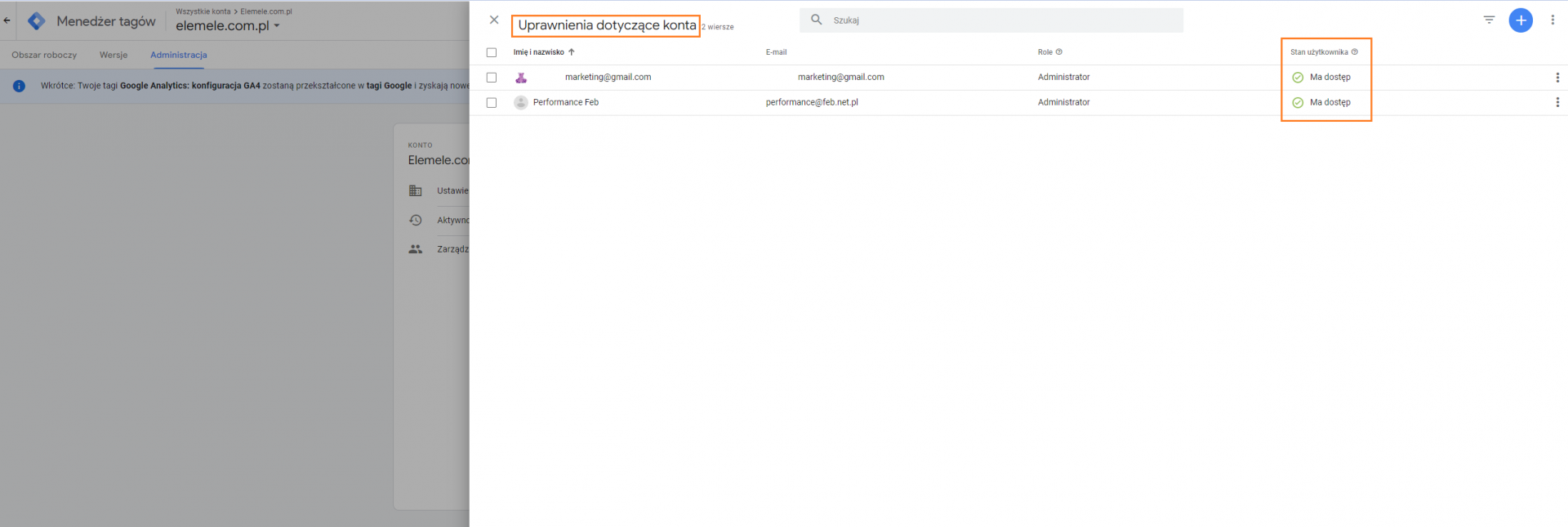 Źródło: interfejs Google Tag Manager
Źródło: interfejs Google Tag Manager - Po wybraniu danego użytkownika (kliknięciu w jego nazwę) otrzymasz wgląd do przydzielonych mu uprawnień dotyczących kontenera.
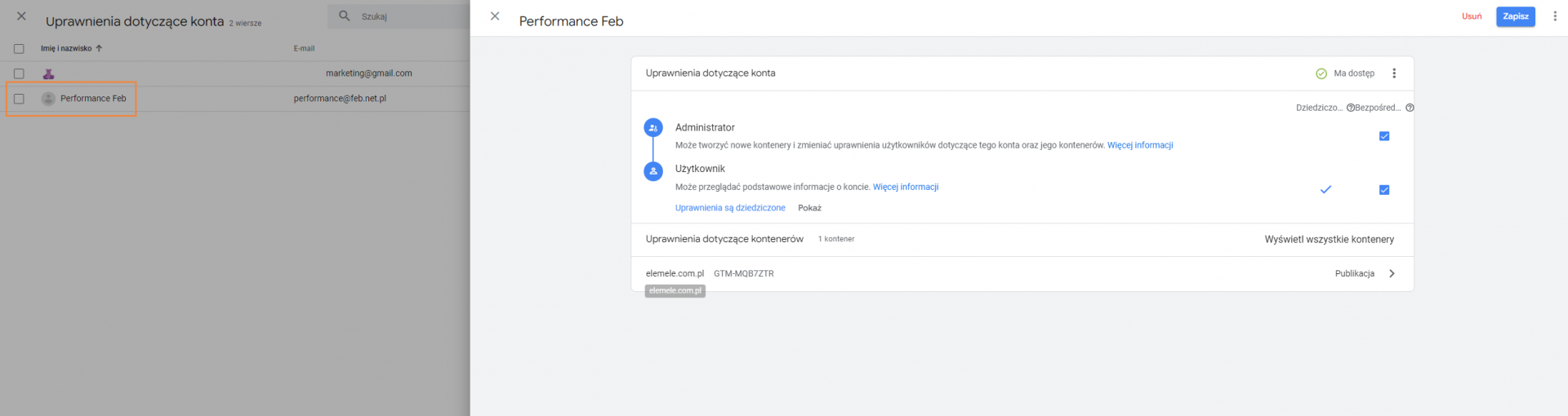 Źródło: interfejs Google Tag Manager
Źródło: interfejs Google Tag Manager
- Wybierz (kliknij) konkretny kontener, do którego chcesz przyznać wybranemu użytkownikowi wyższe uprawnienia. ID i nazwę kontenera odnajdziesz poniżej belki Uprawnienia dotyczące kontenerów.
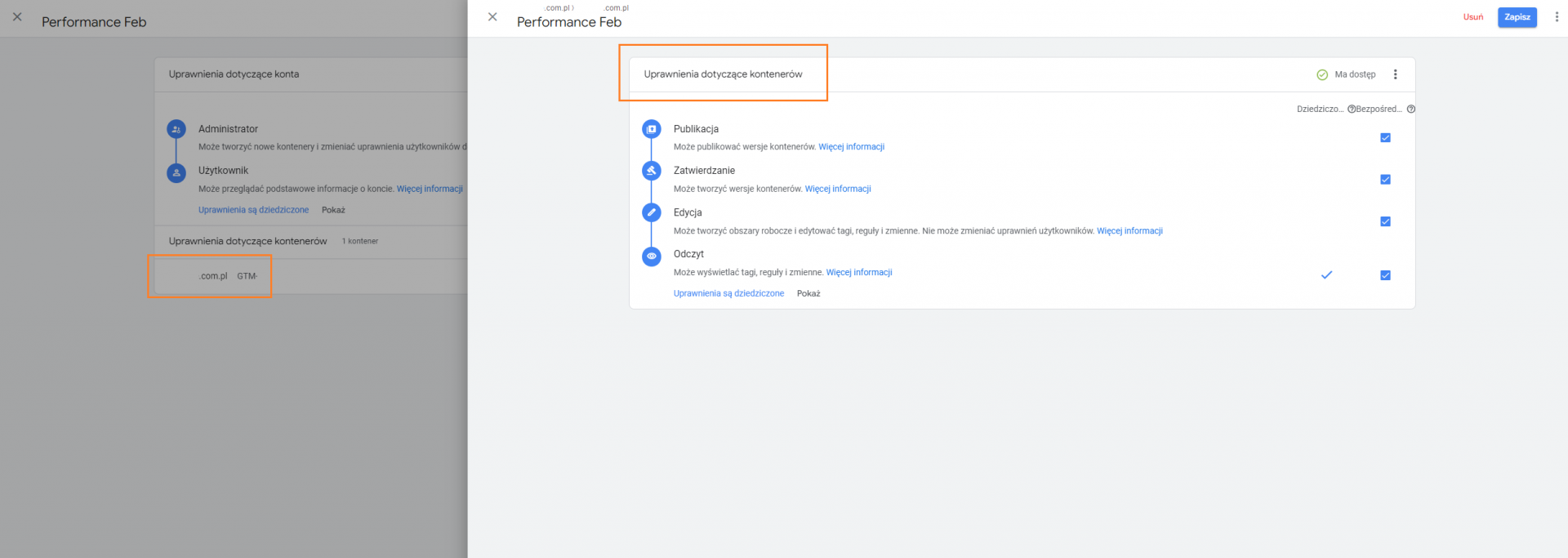
Źródło: interfejs Google Tag Manager
- Zaznacz odpowiednie uprawnienia dotyczące kontenerów i zapisz zmiany.
Powyższa instrukcja zdaje egzamin również w sytuacji, kiedy JESTEŚ Administratorem, ALE mimo to nie możesz w pełni zarządzać kontenerem Wówczas możesz samodzielnie przypisać sobie stosowne uprawnienia – w tym aktywować funkcję Prześlij.
Dlaczego podgląd GTM nie działa?
Nie widzisz opcji PODGLĄD? Posiadasz jedynie podstawowe uprawnienia do Google Tag Manager, czyli Odczyt.
W takiej sytuacji nie będziesz w stanie przetestować, ani wdrożyć zmian, dopóki nie uzyskasz odpowiednich uprawnień.
Aby to naprawić:
-
Skontaktuj się z administratorem konta GTM – Poproś o podwyższenie poziomu Twoich uprawnień do „Edytor” lub „Administrator”, co pozwoli Ci na korzystanie z funkcji podglądu oraz publikacji zmian.
-
Samodzielnie nadaj sobie wyższe uprawnienia – Jeśli to Ty jesteś administratorem konta, możesz samodzielnie zwiększyć swoje uprawnienia poprzez panel zarządzania użytkownikami w GTM.
Uzyskanie dostępu do opcji „Podgląd” jest kluczowe, aby móc przetestować i zweryfikować poprawność wprowadzonych zmian przed ich wdrożeniem na stronie.
Podsumowując!
Dostępność opcji PODGLĄD i PRZEŚLIJ jest bezpośrednio związana z poziomem uprawnień użytkownika. Aby móc korzystać z tych funkcji, użytkownik musi posiadać odpowiednie uprawnienia na poziomie kontenera:
- Opcja PODGLĄD wymaga co najmniej uprawnień do edycji
- Opcja PRZEŚLIJ wymaga uprawnień do publikowania
Jeśli użytkownik nie posiada wymaganych uprawnień, te opcje będą dla niego niedostępne. Jest to często główna przyczyna problemów z dostępem do tych funkcji.
Wdrażanie nowych lub aktualizacja istniejących tagów w Google Tag Manager wymaga odpowiednio wysokich uprawnień; nie do konta samego w sobie, ale wybranego kontenera. Wbrew pozorom rola Administratora nie zawsze rozwiązuje tę kwestię, jednak nasza instrukcja – owszem!
Jeśli jednak nie jesteś pewien, w jaki sposób poprawnie konfigurować i udostępniać swój GTM, skontaktuj się z nami. Pamiętaj, rozmowa nie obliguje do współpracy.

autor artykułu
Paulina Rybak
PERFORMANCE SPECIALIST

